win10不让三方应用开摄像头 Win10第三方应用摄像头无法调用怎么解决
更新时间:2023-09-02 17:59:37作者:yang
win10不让三方应用开摄像头,在当今数字化时代,摄像头已成为我们日常生活中不可或缺的一部分,近期有用户反映在使用Windows 10操作系统时,遇到了一个令人沮丧的问题:无法使用第三方应用程序开启摄像头。这个问题给那些依赖摄像头进行视频通话、在线会议或者其他应用的用户带来了不便。面对这个问题,我们应该如何解决呢?接下来我们将探讨一些解决方法,帮助您解决Win10第三方应用摄像头无法调用的困扰。
方法如下:
1.打开开始菜单,点击设置。
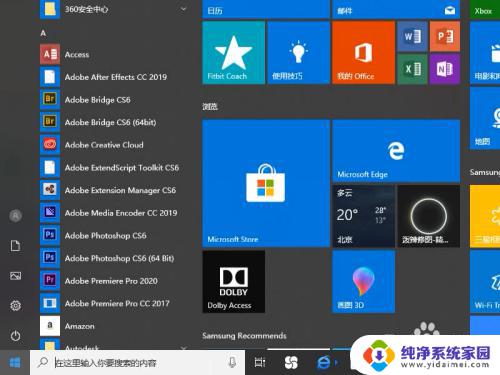
2.在系统设置页面点击隐私。
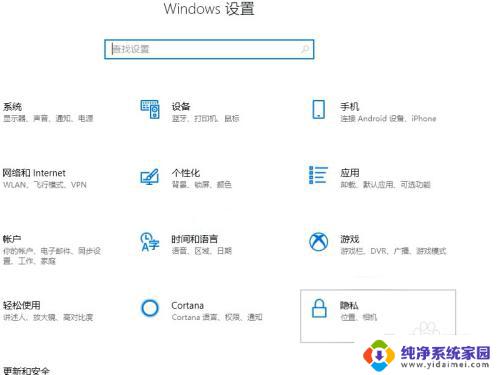
3.点击左侧相机。
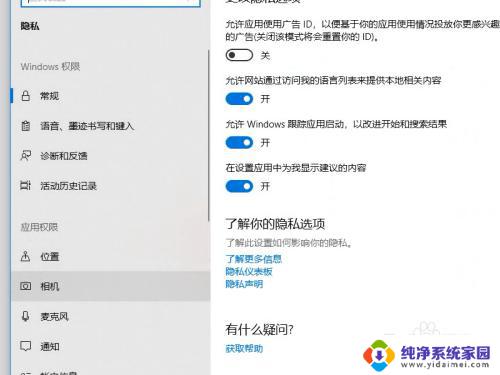
4.打开相关应用的摄像头权限即可。
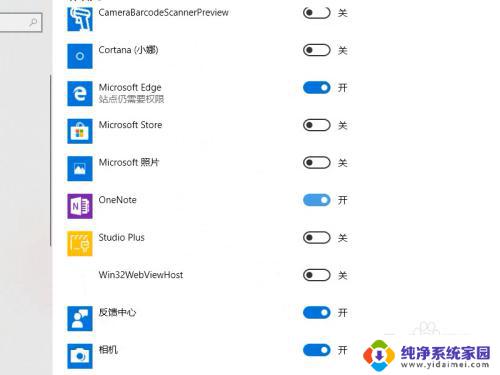
5.总结如下。

以上就是关于win10不让第三方应用开启摄像头的全部内容,如果你遇到相同情况,可以按照小编的方法解决。
win10不让三方应用开摄像头 Win10第三方应用摄像头无法调用怎么解决相关教程
- 家用摄像头开关在哪里打开 Win10摄像头没有声音怎么调整
- 如何用电脑看摄像头 win10电脑摄像头使用方法
- win 10 调用摄像头 Win10摄像头在哪个设置中打开
- 微信摄像头被占用是怎么回事啊 win10电脑微信视频聊天提示摄像头被占用的解决方案
- win10如何测试摄像头 怎样测试Windows10系统摄像头是否可用
- 用相机怎么找到摄像头 Win10摄像头在哪设置
- window10测试摄像头 如何在win10系统中测试摄像头是否可用
- 神州网信win10政府版摄像头不能用 win10神州网信政府版摄像头启动方法
- win10录制摄像头 WIN10系统电脑如何开启摄像头录像功能
- win10摄像头不清晰 win10笔记本电脑摄像头调整技巧
- 怎么查询电脑的dns地址 Win10如何查看本机的DNS地址
- 电脑怎么更改文件存储位置 win10默认文件存储位置如何更改
- win10恢复保留个人文件是什么文件 Win10重置此电脑会删除其他盘的数据吗
- win10怎么设置两个用户 Win10 如何添加多个本地账户
- 显示器尺寸在哪里看 win10显示器尺寸查看方法
- 打开卸载的软件 如何打开win10程序和功能窗口